win10系统字体怎么改成仿宋 win10电脑字体修改为仿宋设置方法
更新时间:2024-03-25 11:33:02作者:runxin
在电脑安装的win10系统中都是默认的微软雅黑字体样式,而且也自带有多种字体样式可供用户的选择,不过有些用户在刚接触win10电脑的情况下,可能还不清楚系统字体样式修改为仿宋字体的设置,对此win10系统字体怎么改成仿宋呢?下面小编就来教大家win10电脑字体修改为仿宋设置方法。
具体方法如下:
1、首先浏览器搜索下载仿宋gb2312字体;
2、下载好后得到一个压缩包文件,我们首先将该压缩包解压出出来,若无法解压则需要先下载安装winrar软件;
3、解压后打开文件夹,我们可以看到 仿宋_GB2312.ttf 文件,在该文件上单击鼠标右键,选择预览:

4、选择安装即可,安装成功我们打开C:WindowsFonts 文件夹即可看到仿宋gb2312字体,完成后我们就可以在其他软件中调用仿宋gb2312字体了!
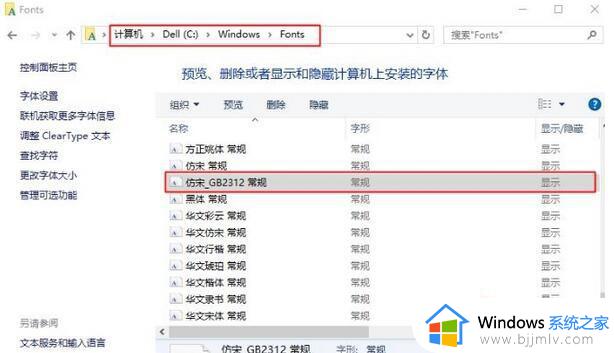
以上就是小编给大家讲解的win10电脑字体修改为仿宋设置方法了,还有不清楚的用户就可以参考一下小编的步骤进行操作,希望本文能够对大家有所帮助。
win10系统字体怎么改成仿宋 win10电脑字体修改为仿宋设置方法相关教程
- win10怎么替换系统字体 win10修改系统默认字体设置方法
- win10怎么修改系统字体 win10修改系统字体方法
- win10改系统字体怎么改 win10如何更改电脑系统字体
- win10设置系统字体大小的方法 win10怎么更改电脑字体大小
- win10怎么修改系统字体 win10修改系统字体怎么操作
- win10教育版字体大小设置方法 win10怎样更改系统字体大小
- win10字体设置成微软雅黑的方法 win10怎么改字体微软雅黑
- win10更改系统字体教程 win10怎么设置系统字体
- win10改变系统字体教程 win10怎么更改电脑字体
- win10怎样更改系统字体大小 win10怎么修改字体大小
- win10如何看是否激活成功?怎么看win10是否激活状态
- win10怎么调语言设置 win10语言设置教程
- win10如何开启数据执行保护模式 win10怎么打开数据执行保护功能
- windows10怎么改文件属性 win10如何修改文件属性
- win10网络适配器驱动未检测到怎么办 win10未检测网络适配器的驱动程序处理方法
- win10的快速启动关闭设置方法 win10系统的快速启动怎么关闭
win10系统教程推荐
- 1 windows10怎么改名字 如何更改Windows10用户名
- 2 win10如何扩大c盘容量 win10怎么扩大c盘空间
- 3 windows10怎么改壁纸 更改win10桌面背景的步骤
- 4 win10显示扬声器未接入设备怎么办 win10电脑显示扬声器未接入处理方法
- 5 win10新建文件夹不见了怎么办 win10系统新建文件夹没有处理方法
- 6 windows10怎么不让电脑锁屏 win10系统如何彻底关掉自动锁屏
- 7 win10无线投屏搜索不到电视怎么办 win10无线投屏搜索不到电视如何处理
- 8 win10怎么备份磁盘的所有东西?win10如何备份磁盘文件数据
- 9 win10怎么把麦克风声音调大 win10如何把麦克风音量调大
- 10 win10看硬盘信息怎么查询 win10在哪里看硬盘信息
win10系统推荐